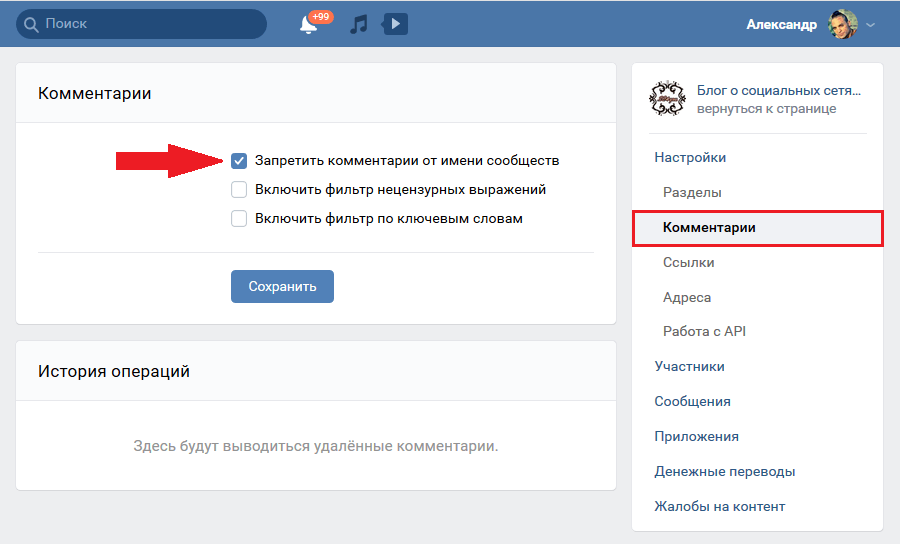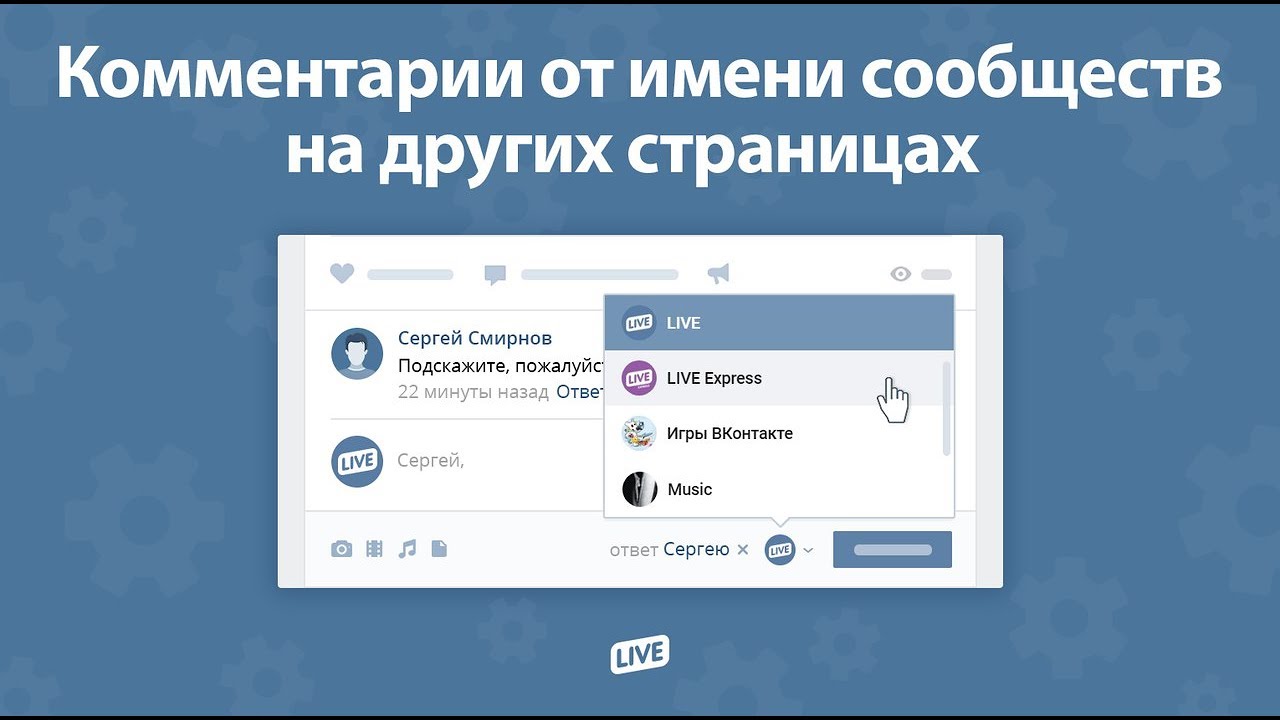Как написать сообщение от имени группы Вконтакте
Совсем недавно отправлять сообщения от сообщества В Контакте можно было исключительно через комментарии, и то в рамках только своей группы. С некоторого времени вести диалог с пользователями, а также комментировать записи в других группах стало реальным. Расскажем, как именно это сделать и где найти соответствующие настройки.
Как писать от имени группы
Известно, что сейчас группа имеет право оставлять различные комментарии в группе от своего же имени. Автор в этом случае должен обладать особым статусом: администратор (полноправное неограниченное управление группой), редактор (редактирование контента, есть возможность писать от имени группы). Поставить на ту или иную должность можно участника, но делать это должен либо создатель, либо один из администраторов. Для этого необходимо выполнить следующее:
- внутри есть пункт «Участники», кликните на него, перед вами полный список участников сообщества;
- выберите конкретного человека, затем щелкните на выпадающее меню справа, определите для него круг полномочий.

С этого момента вы получили нового участника, способного писать от имени сообщества.
Если вам нужно опубликовать новость от имени группы без привязки к вашему аккаунту, обратите внимание на поле набора сообщения и инструментарий внизу. В правом нижнем углу будет располагаться ваша маленькая фотография, кликните на нее. Появится выпадающее меню, где можно выбрать изображение группы.
Написание комментариев от имени группы
Комментарии от имени группы в других сообществах ВКонтакте отправляются таким же способом. В правом нижнем углу, слева от кнопки «Отправить» будет мини-изображение вашего профиля, нужно кликнуть на него и выбрать подходящую страницу
Как переписываться от имени сообщества
На это имеют право редакторы и администраторы. Именно они и являются представителями сообщества. Алгоритм достаточно прост, следуйте пошаговой инструкции:
- Зайдите на страницу своей группы. Сделать это можно через раздел «Группы» или внизу меню в один клик при подключении соответствующей функции.

- Справа будет пиктограмма в виде трех точек. Это раздел настроек вашей группы. Здесь нужно выбрать пункт «Сообщения сообщества».
- Из меню выберите кнопку «Включены».
Теперь рядом с обложкой будет кнопка «Написать сообщение». Видеть ее будут абсолютно все. После нажатия на нее подписчик попадает в окно ведения диалога с редакторами и администраторами сообщества.
Чтобы ответить на сообщение, нужно зайти в группу. На том же месте, под аватаркой будет кнопка «Сообщения». Отслеживать их можно, если подключить переход к этой группе в один клик. Тогда количество входящих сообщений будет отображаться рядом.
Справка. Никто не может инициировать переписку с каким-либо пользователем. В противном случае система превратилась бы в обычный почтовый ящик, куда бесконечно льется спам от разных групп по холодным контактам.
Теперь вы знаете, как написать сообщение от имени группы вконтакте, сделать пост или прокомментировать запись. Все это – прекрасные рекламные инструменты, которые можно использовать совершенно бесплатно. Функционирует это хуже, чем платные аналоги, но все же работает, особенно если размещать свои комментарии в других группах.
Как создать обсуждение в группе ВКонтакте – пошаговое руководство
Приветствую, дорогие друзья!
Поговорим об еще одном эффективном инструменте функционала ВКонтакте. Молодое или старое ваше сообщество, коммерческое или созданное исключительно для обмена информацией среди единомышленников, вам будет полезно знать, как создать обсуждение в группе ВКонтакте.
Если вы только планируете создать сообщество, советую ознакомиться с нашей инструкцией.
Что такое обсуждение?
Это специальная тема, которую можно сделать внутри группы для общения участников. Она диктует определенное направление беседы, предполагает обмен мнениями, содержит опрос, информацию или материалы, которые можно комментировать.
Цель – взаимодействие всех присутствующих внутри сообщества. Любой развивающейся компании, которая имеет в ВК представительство, не обойтись без обмена мнениями среди своей аудитории. Ведь это отличный способ получить обратную связь, дать возможность оставить отзывы и продемонстрировать их, провести опросы и собрать информацию для статистики.
Можно публиковать правила поведения, цены на товары или уставной кодекс.
Не обойтись без обратной связи и в сообществах по интересам. Паблики реже используют обмен мнениями, поскольку этот формат нацелен больше на одностороннюю связь, когда авторы публикуют определенный контент и дают своим подписчикам информацию.
Обычно в них закрыты комментарии записей на стене, а в обсуждениях содержится минимальная информация о правилах поведения и рубрика предложений по улучшению работы.
Формат групп более располагает к живому общению. Вот где резонно создавать множество обсуждений по самым разным нюансам и вопросам в рамках интересов участников.
Если вы планируете всерьез заняться продвижением, рекомендую узнать, как оформить группу правильно и с чего начать раскрутку сообщества ВКонтакте.
Добавление обсуждения с компьютера
Давайте узнаем, как добавить рубрики для общения с компьютера или ноутбука.
Добавление в паблик
Заходим в паблик. Под аватаркой находим иконку с тремя точками – это меню доступных действий. Нажимаем.
Выбираем первое действие – “Управление сообществом”.
В открывшемся меню находим блок “Разделы”.
Проверяем, стоит ли галочка на разделе “Обсуждения”. Если нужно, ставим ее и сохраняем изменения, нажав “Сохранить”.
Ниже находится функция “Главный блок” – здесь можно выбрать, на каком типе контента будет стоять акцент.
Если выбрать главным блоком обсуждения, они будут отображаться либо под шапкой паблика, либо после товаров (если такие есть). Выглядеть это будет как на скриншоте ниже.
По умолчанию раздел стоит справа, под альбомами и видеозаписями.
Если до этого ни одного обсуждения не было опубликовано, то раздел будет отображаться именно так – ссылкой, нажав на которую, можно опубликовать первую тему в паблике.
Нажимаем на ссылку “Добавить обсуждение”. Попадаем в стандартный шаблон, где нужно прописать название и текст первого комментария (без него опубликовать не получится).
Функционал стандартный, как для любого публичного сообщения на стене в ВК: можно прикрепить фото, видео, аудио, статистику или опрос. Если поставите галочку “От имени сообщества”, новая публикация будет от имени паблика.
Если хотя бы одна рубрика в сообществе уже есть, то, зайдя в раздел обмена мнениями, мы увидим список опубликованных тем. Также отображается имя создателя, количество сообщений и дата.
Можно воспользоваться поиском сообщений по любым словам, если вы не помните, где находится нужная информация.
Для добавления нового обсуждения нажмите на синюю кнопку “Создать тему”.
Любую уже опубликованную тему можно изменить и откорректировать.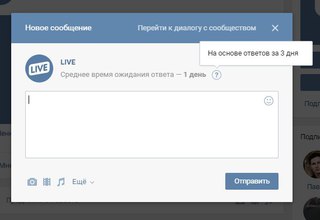 Для этого открываем нужную и нажимаем на кнопку “Редактировать тему”.
Для этого открываем нужную и нажимаем на кнопку “Редактировать тему”.
Открывается функционал, где есть возможность закрепить выбранную рубрику, и тогда она будет отображаться самой первой над всеми остальными.
Здесь же находится функция “Закрыть тему”. При ее использовании просмотр останется доступен для всех участников, но добавлять новые комментарии уже не получится.
Внизу слева есть кнопка, с помощью которой можно навсегда удалить обсуждение.
Настраивайте количество рубрик, которые будут отображаться на странице, и сортировку (по дате обновления либо по дате создания). Для этого с главной страницы сообщества нажмите на ссылку “ред.”
Появится функционал, где можно внести нужные корректировки.
После внесения правок нажимаем на кнопку “Сохранить”.
Добавление в группу
Интерфейс для создания пространства обмена мнениями здесь немного отличается.
Точно также проделываем первые шаги – нужно попасть в управление сообществом через иконку с многоточием.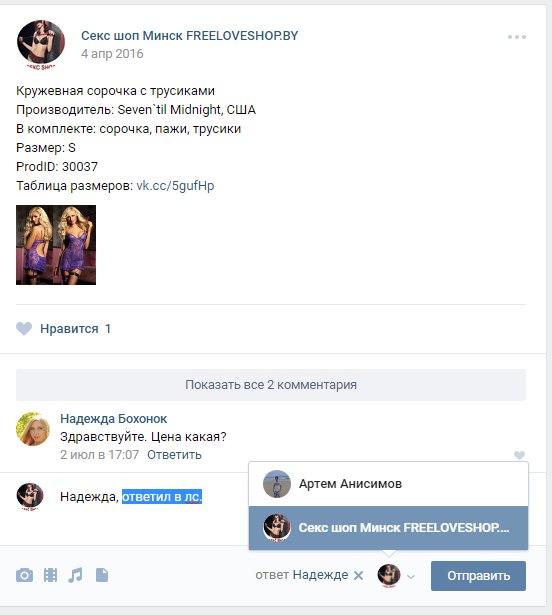 Под сектором “Настройки” находим нужный нам сектор “Разделы”.
Под сектором “Настройки” находим нужный нам сектор “Разделы”.
Если обсуждения выключены, необходимо их включить. Выберите, какими они будут: открытыми, когда публикация доступна всем участникам, или ограниченными, когда создавать их могут только администраторы.
Ниже расположена функция “Главный блок” – установите там значение “Обсуждения”, если хотите, чтобы они отображались сразу под шапкой на странице.
Как и в паблике, по умолчанию раздел будет находиться справа над блоком контактов. Выглядит это так.
Создание, сортировка, удаление и закрепление происходит так же как и для паблика.
Как создать с телефона или планшета?
В мобильном приложении от ВК невозможно опубликовать обсуждение, если до этого не было создано ни одного. Поэтому сделать первую тему придется через мобильную версию сайта.
Открываем любой браузер и заходим на vk.com. Заходим в свой аккаунт, далее – в сообщества. Нажимаем на ссылку “Полная версия”.
Далее действуем по инструкции выше, чтобы сделать первую тему.
После этого можно будет добавлять обсуждения также и в мобильном приложении от ВК как с телефона, так и с планшета.
Заключение
Надеюсь, данная статья помогла разобраться, как создавать обсуждения, редактировать их и удалять при необходимости.
Данный инструмент эффективно применять для продвижения и популяризации сообществ, рекомендую использовать его активнее. Людям нужно оставлять место для выражения своего мнения.
Конечно, при этом не стоит пренебрегать модерацией. Суть в том, чтобы позволять подписчикам и просто заинтересовавшимся лицам участвовать в общении и видеть живой отклик реальных людей.
На этом прощаюсь. Желаю вам, друзья, всегда быть открытыми новым возможностям, которые стучатся в ваши двери ежедневно!
Комментарии ВКонтакте и управление «комментами» ВК
Добрый день. Сегодня мы поговорим о комментариях в социальной сети ВКонтакте. Это еще один способ общения в соцсети. Но в отличии от приватных диалогов и коллективных бесед, комменты находятся в общем доступе и на всеобщем обозрении.
Это еще один способ общения в соцсети. Но в отличии от приватных диалогов и коллективных бесед, комменты находятся в общем доступе и на всеобщем обозрении.
Содержание:
Как написать комментарий ВКонтакте
Что можно комментировать ВКонтакте? Отписываться можно под любыми новостями, фотографиями и видеозаписями людей и групп, а также можно отвечать на комменты других пользователей социальной сети. Таким образом, вы можете оценивать новости и медиафайлы ваших друзей и других людей, высказывать о них личное мнение и вовлекать в диалог других пользователей социальной сети. Ниже мы рассмотрим, как оставлять комментарии.
Как комментировать новости
Для этого существует одноименная кнопка с иконкой сообщения. Просто нужно выбрать любую новость на странице пользователя или сообщества и оставить коммент к ней.
Также в любое сообщение можно вставить смайлики и прикрепить вложения (фотографии, видеозаписи, документы и т.п.).
Другие люди также могут отписываться под любой новостью. Чем интереснее и популярнее новость, тем больше к ней комментариев. Вы может поставить лайк комментам других пользователей, пожаловаться на них или ответить им тут же, в ленте.
Чем интереснее и популярнее новость, тем больше к ней комментариев. Вы может поставить лайк комментам других пользователей, пожаловаться на них или ответить им тут же, в ленте.
Комментарии к фотографиям и видеозаписям
Все пользователи социальных сетей регулярно выкладывают на сайт собственные фотографии и видеозаписи. К ним так же можно оставлять комментарии и оценивать их (если только человек в настройках приватности не запретил комментирование медиафайлов). Давайте посмотрим, как это сделать:
1. Перейти к любой фотографии в альбоме пользователя и написать сообщение в текстовом поле и нажать кнопку “Отправить”. К любому комменту также можно прикрепить документ, медиафайл или смайлик.
2. Точно таким же образом можно прокомментировать видеозапись.
Таким образом, можно создавать целое обсуждение той или иной фотографии или видеозаписи, узнавать мнение других людей и получать оценку.
Ответы на комментарии других пользователей
Чтобы ответить на коммент других людей, нужно нажать на одноименную ссылку возле ответа другого человека. После этого в текстовом поле автоматически создастся обращение по имени к выбранному человеку, а снизу окна появится ссылка с именем, показывающая, кому вы собираетесь ответить.
После этого в текстовом поле автоматически создастся обращение по имени к выбранному человеку, а снизу окна появится ссылка с именем, показывающая, кому вы собираетесь ответить.
Кстати, обращение (в нашем случае “Наталья”), которое создается автоматически, можно поменять. Вряд ли вы будете обращаться так официально (“Наталья”) к своей подруге. Скорее, вы напишете ее обычное имя.
После того, как вы отправите ответ, человеку придет уведомление, что его сообщение прокомментировали. После этого пользователь в свою очередь также сможет ответить вам.
Поиск комментариев ВКонтакте
Иногда так хочется посмотреть, где, когда и с кем в комментариях общался ваш друг или подруга (или даже вы сами когда-то давно). Но все же, это относится к приватной сфере, и создатели социальной сети ВКонтакте вряд ли введут такую возможность в функционал сайта. Но все же определенные хитрости имеются. Например, вы можете посмотреть некоторые обсуждения, в которых участвовал нужный вам человек.
Как работает эта фишка? Давайте рассмотрим подробнее:
Как найти комментарии пользователя ВК по id
1. Скопируйте ссылку http://vk.com/feed?obj=12053604&q=§ion=mentions и вставьте ее в поисковую строку браузера.
2. Далее замените цифры в ссылке на id нужного вам человека. Где взять этот самый id? Перейдите на страницу пользователя и посмотрите в адресную строку. Цифры после букв id – это и есть тот самый “айди”.
Бывает так, что в адресной строке нет цифр. Сейчас ВКонтакте можно заменять номерной айди на буквы. Например, у моего аккаунта адресная строка выглядит так: https://vk.com/sergey_vkazi. Чтобы узнать id, нужно перейти на какую-либо страничку пользователя, например, зайти в фотоальбомы. Тогда в адресной строке мы увидим следующую ссылку:
https://vk.com/albums454881889
Где 454881889 – это и есть тот самый айди (более подробно про id читайте в статье “Как узнать id пользователя ВК“).
3. Далее в ссылку из первого пункта подставляем id нужного нам человека и переходим по ссылке.
4. Мы попадаем в ленту, где показан список всех ответов на комментарии нужного нам пользователя (в нашем случае моего друга Анны). В каждой записи ленты видно, кто именно, когда и в какой группе ответил на коммент моего друга, а также показан текст ответаа. Если перейти по ссылке к записи, то можно перейти в полное обсуждение, где посмотреть все ответы нужного нам человека.
Как посмотреть свои комментарии в ВК
Бывает такое, что когда-то и где-то вы прокомментировали новость, а через месяц вам захотелось найти ваш ответ. Где искать те ответы, которые вы оставляли когда-то? Для этого нужно перейти на страницу новостей (раздел “Новости” в главном меню) и выбрать пункт “Комментарии”.
После этого в ленте откроется список новостей в хронологическом порядке, которые вы когда-либо комментировали. Правда, опция реализована не очень удобно – в ленте отображаются записи со всеми комментами, поэтому свой вам придется искать вручную.
Как удалить комментарий
ВКонтакте также имеется возможность в любое время удалить собственный комментарий. Для этого просто нужно выбрать запись, фотографию или видеозапись, под который вы отписались, найти свой ответ и нажать на иконку с крестиком “Удалить”.
После того, как вы совершите операцию удаления, появится сообщение, что ваш комментарий удален, и вам предложат восстановить его. Вы можете вернуть все обратно, нажав на “Восстановить”.
Помните! Восстановить комментарий можно до тех пор, пока вы не обновили или не закрыли страницу. После закрытия или обновления страницы выполнить восстановление НЕВОЗМОЖНО!
Точно таким же образом вы можете удалять чужие комменты. Но! Только на своей странице или в сообществе, где вы выполняете роль администратора. В других случаях удалять чужие ответы вы не сможете.
Как отключить комментарии
Иногда нужно закрыть комментирование своих записей. Сделать это можно в настройках приватности вашей страницы. Нужно выбрать подраздел “Записи на стене” в пункте “Кто может комментировать мои записи” выставить необходимые ограничения. Мы можете запретить всем, кроме себя, обсуждать ваши записи, можете разрешить только друзьям или всем пользователям, а так же выборочно настроить разрешение на обсуждение ваших новостей.
Чтобы открыть комменты, нужно снова перейти в настройки приватности и снять все ограничения, выбрав, например, пункт “Все пользователи”.
Иногда нужно закрыть обсуждение ваших фотографий, чтобы никто не смог писать под ними. Делается это следующим образом:
1. Переходим в раздел “Фотографии”.
2. Далее в разделе “Альбомы” выбираем нужный фотоальбом и выбираем операцию “Редактирование”
3. Далее выставляем нужные разрешения.
После этого пользователь, который захочет обсудить фото в вашем фотоальбоме (если он не является вашим другом), увидит следующее сообщение около фотографии:
Аналогично можно закрыть обсуждение ваших загруженных видеозаписей. Сделать это можно как при загрузке видео:
Так уже и с загруженной на сайт видеозаписью. Переходим в раздел “Видео”, потом вкладка “Добавленные” и выбираем на записи иконку “Редактировать”. Далее выставляем необходимые запреты и ограничения, как и в пункте выше.
Закрыть обсуждение добавленных записей в ваш раздел “Видео” из каталога записей ВКонтакте нельзя, так как они находятся на страницах других пользователей.
На сегодня все. Удачи вам, и до скорых встреч на страницах блога VKazi.ru
Как создать обсуждение в группе в ВК (ВКонтакте): с компьютера, телефона
Всем привет! Продолжая цикл статей о ВКонтакте, сегодня я отвечу сразу на два вопроса: «Что такое обсуждения?» и «Как создать обсуждение в группе в ВК?».
На сегодняшний день социальные сети – это огромная аудитория, с которой можно не только общаться, знакомиться и развлекаться, но и зарабатывать, продвигая свой товар или услугу. Для этого, конечно, обязательно нужна обратная связь, отзывы, изучение заинтересованности и вовлеченности публики. Как этого добиться? Один из вариантов — как раз те самые обсуждения.
Что такое обсуждения ВКонтакте и зачем их создают
Прежде, чем я перейду к вопросу создания, давайте разберем, что это вообще такое и зачем они нужны владельцам сообществ.
Обсуждения – это стандартный блок для администраторов групп и сообществ ВКонтакте, позволяющий создавать специальные «Чаты» для общения с аудиторией.
А еще это отличный способ не только спровоцировать на активность подписчиков, но и получать от них обратную связь, что, в правильных руках, может послужить отличным инструментом оценки качества услуг или товара.
Итак, для чего могут пригодиться обсуждения в группе ВКонтакте:
- Общение клиентов;
Если сообщество развлекательное: фан-клуб или юмористический паблик, то чат будет отличной площадкой для обсуждения новостей или популярных событий. В конце концов, любая активность – это плюс для сообщества.
- Игры – наше все;
Да, их можно использовать, как площадку для игр в слова. Это весело, забавно и опять же мотивирует людей общаться между собой.
- Отзывы и предложения;
Многие популярные паблики используют чаты, как средство получения обратной связи. Это очень важно, особенно когда нужны отзывы от клиентов о качестве продвигаемых товаров или услуг.
- FAQ и блок с дополнительной информацией.
Еще можно создать FAQ или удобную страничку с информацией о сообществе, а благодаря Wiki-разметке очень красиво всё это оформить.
Как сделать обсуждение в группе в ВК с компьютера
Для начала нужно зайти в паблик, владельцем или админом которого являемся и открыть вкладку «Управление». Нужная кнопка располагается сразу под аватаркой сообщества.
Затем, переходим в «Разделы» и проверяем, включены ли «Обсуждения». Если нет – включаем. На выбор будет два пункта: открытые и ограниченные. Советую поставить «Ограниченные», чтобы пользователи не наплодили кучу лишних чатов.
Возвращаемся на главную и переходим непосредственно к процессу создания. Нужная кнопка появится внизу, сразу под блоком «Контакты». Нажимаем на «Добавить» и переходим в окно редактирования.
А теперь немного о том, что здесь можно сделать:
- Прикрепить фотографию. Если она слишком большая, ВКонтакте автоматически её уменьшит;
- Добавить видеозапись;
- Прикрепить аудиозапись;
- Прикрепить документ;
- Добавить опрос;
- Выбрать, от чьего имени будет создано: администратора или сообщества;
- Заголовок и в Африке заголовок;
- Текст сообщения, опроса, просьба об отзывах или призывы к действию;
- Ну и кнопка «Создать», куда же без неё.
Закончив, перед нами появится что-то подобное:
Тут можно повторно отредактировать текст или закрепить сообщение, в случае, если у вас их много и нужно какое-то поднять наверх.
Как создать обсуждение с мобильного телефона
Заходите в мобильную версию ВКонтакте или приложение на телефоне или планшете. Открываете нужное сообщество и жмете по вкладке «Обсуждения».
Нажимаете «Создать тему» (плюсик справа сверху) и попадаете в окно редактирования.
Здесь вводите название и жмете «Ок».
Наконец, отправляете первое сообщение.
На этом всё. Согласитесь, очень даже легко?
Как удалить
Что делать, если обсуждение уже неактуально или срочно нужно его удалить? Для этого заходим внутрь и нажимаем «Редактировать тему».
А теперь на выбор:
- Можно закрыть: чат будет существовать и дальше, просто писать в нем никто, кроме администрации, не сможет.
- Можно удалить, чтобы не осталось и следа.
Как поступить – решать только вам.
Заключение
Теперь и вы знаете, как создать обсуждение в группе в ВК. К тому же, теперь вы понимаете, что это довольно удобный и мощный инструмент, на который стоит обратить внимание, если вы планируете вплотную заняться развитием сообщества. Правильно созданный чат позволит не только мотивировать людей на общение и активность, но и донести до них необходимую информацию.
На этом всё. Подписывайтесь, рассказывайте друзьям и до встречи в следующих статьях. Удачи!
Отключаем комментарии для групп и сообществ «Вконтакте»
Взяв тенденцию на внедрение новых инструментов и функционала, администрация и разработчики «Вконтакте» не только с 1-го июня запустили «Немезиду» (средство защиты уникального контента в соцсети), и обещали в скором времени обеспечить доступность подавляющему большинству пользователей таких инструментов для сообществ и пабликов, как каналы и истории (о данных нововведениях подробнее можете почитать в наших недавних статьях), но и добавили следующую удобную опцию – отключение комментариев к записи в группе или паблике.
Перейдем сразу к делу и рассмотрим, каким образом происходит отключение комментариев на практике. Напомним, чтобы выполнить данную процедуру, вам необходимо обладать соответствующими правами в паблике, позволяющими это сделать.
Размещаем запись, прописав и добавив соответствующий контент.
Нажимаем на знакомую всем «шестеренку», находящуюся рядом с кнопкой «Отправить» в правом нижнем углу.
Видим всплывающее окошко и ставим галочку напротив «Выключить комментарии».
Остается нажать кнопку «Отправить» и наслаждаться результатом.
Если вы уже разместили запись и забыли включить данную опцию (или необходимо выполнить противоположную операцию), то не стоит особо волноваться. В течение 24 часов после публикации записи в группе или другом паблик-формировании, вы можете произвести ее редактирование, нажав на «многоточие» и затем на соответствующее подменю, которое произведет их включение или отключение.
Чем выгодно отключение комментариев в сообществе в «Вконтакте»
- Избавление от «мусора», спама и комментариев, никаким образом не относящихся к теме поста.
- Избежание возникновения негативных сообщений (как от конкурентов, так и от простых подписчиков), особенно если размещенная в ленте новость носит рекламный характер.
- Формирование фактора отложенного спроса. Можно сначала разместить запись, позволить подписчикам с ней ознакомиться, спустя некоторое время, включить комментарии с целью обсуждения темы новости участниками.
Как видим, разработчики и администрация «Вконтакте» порадовали пользователей еще одним интересным и удобным функциональным обновлением. Продолжая в том же духе и, дав со временем всем доступ к инструментам, находящимся на стадии закрытого бета-теста, «ВК», безусловно, не только повысит лояльность уже зарегистрированных и пользующихся данной социальной сетью людей, но и позволит поднять процент той потенциальной аудитории, которая еще не присоединилась.
Комментарии
Хотите узнать все
подробности о своём
сайте, звоните:
8 800 200 47 80
(Бесплатно по России)или
Отправить заявку
Сообщение отправлено
Сбор комментариев со стены группы или пользователя ВКонтакте
Ссылка на сообщество или пользователяВведите адрес вида https://vk.com/my_group_name или https://vk.com/my_user_name по 1 ссылке на строку
Просматриваем постов на стене (по умолчанию 10)
Отступая от начала стены на постов (удобно использовать, когда надо парсить стену частями, например, с 2000 по 3000 посты — в таком случае надо указать «просматриваем» = 1000, «отступая» = 2000)
Ищем посты
Только от участников сообществ из списка?Комментарии людей, не состоящих хотя бы в 1 группе из списка, будут скрыты
Работает, если список подписчиков сообщества не скрыт администрацией
Исключить закреплённый пост из работы скрипта? (бывают ситуации, когда закреплённый пост портит результаты)
Нужно ли пропускать посты со слишком маленьким числом лайков или репостов?Это может понадобиться для того, чтобы не собирать комментарии из не самых удачных постов:
не собирать комментарии в постах, у которых менее лайков (оставьте пустое поле, если всё равно)
не собирать комментарии в постах, у которых менее репостов (оставьте пустое поле, если всё равно)
не собирать комментарии в постах, у которых менее комментариев (оставьте пустое поле, если всё равно)
Нужно ли пропускать комментарии со слишком маленьким числом лайков?Это может понадобиться для того, чтобы не собирать аудиторию из не самых удачных постов:
не собирать комментарии, у которых менее лайков (оставьте пустое поле, если всё равно)
Введите ссылку на посты вида https://vk.com/wall12345_67890 или https://vk.com/group_name?wall=-111_22222 по 1 ссылке на строкуРазмер отчёта ограничен, поскольку вы пользуетесь бесплатной версией сервиса.
Вы можете оплатить полный доступ к сервису за 249 руб/день или 699 руб/мес и получить полный отчёт без ограничений, а также неограниченный доступ ко всем скриптам сервисаКоманда Трампа
будет искать ускоренную апелляцию после того, как судья Федерального резерва отклонил иск Пенсильвании по почте
выборы в США 2020Получить короткий URL
Пока основные средства массовой информации США Прогнозировал, что президентом США станет демократ Джо Байден, действующий президент Дональд Трамп отказался уступить, заявив, что на выборах произошли массовые фальсификации из-за беспрецедентного количества присланных по почте бюллетеней.
Кампания Трампа объявила в субботу, что будет добиваться «ускоренной апелляции» после отклонения иска, поданного ранее в Пенсильвании, в котором требовалось отказаться от бюллетеней, отправленных по почте в штате.
«Оказывается, сегодняшнее решение помогает нам в нашей стратегии по быстрому обращению в Верховный суд США», — говорится в заявлении адвоката Трампа Руди Джулиани и старшего юрисконсульта кампании Трампа Дженны Эллис. «Мы будем добиваться ускоренного рассмотрения апелляции в Третьем округе. Имеется так много свидетельств того, что в Пенсильвании демократы лишили нас возможности представить 50 свидетелей и другие доказательства того, что сотрудники избирательных органов грубо игнорировали закон Пенсильвании, запрещающий независимую проверку».
Джуилиани и Эллис продолжали утверждать, что это было «просто продолжением цензуры больших технологий, крупных СМИ и коррумпированных демократов на осуждающие факты, которые американское общество должно знать». Адвокаты Трампа также выразили разочарование по поводу отсутствия у них возможности «представить наши доказательства» на слушании.
Иск Трампа в Пенсильвании отклонен
Ранее в тот же день федеральный судья Мэтью Бранн отклонил иск Трампа, охарактеризовав дело как «натянутые юридические аргументы без обоснованности и спекулятивных обвинений», отметив последний провал кампании Трампа по оспариванию прогнозируемых результатов выборов.
«… Этому суду были представлены натянутые юридические аргументы без обоснованности и спекулятивных обвинений, не приведенные в оперативной жалобе и не подкрепленные доказательствами. В Соединенных Штатах Америки это не может служить оправданием лишения избирательных прав одного избирателя, не говоря уже о всех избиратели его шестого по численности населения штата «, — говорится в постановлении Бранна.
Судья отклонил иск Трампа «с предубеждением», что означает, что дело больше не может быть передано в суд.
Отдельный судебный иск в Пенсильвании
Ранее в субботу республиканцы Майк Келли и Шон Парнелл подали иск в суд Содружества Пенсильвании с требованием объявить всеобщее голосование по почте неконституционным и отказать в большинстве голосов Пенсильвании на выборах в США по почте.
Адвокат-демократ Марк Э. Элиас назвал иск «несерьезным», что вызвало быструю реакцию Дональда Трампа, который утверждал, что он возбужден от имени тех, кто «испытывает отвращение к выборам, которые являются мошенническим беспорядком».
Это совсем не легкомысленно. Он был внесен от имени одного из самых уважаемых членов Конгресса Соединенных Штатов, которому, как и многим другим, противны выборы, являющиеся мошенническими беспорядками. Поддельные бюллетени, голосование мертвых людей, республиканские наблюдатели за опросами не допускаются и многое другое! https: // т.co / mOGdSOeZW8
— Дональд Дж. Трамп (@realDonaldTrump) 22 ноября 2020 г.
В последующем твите Трамп удвоил свои заявления о том, что республиканским наблюдателям за опросами «не разрешено« смотреть », даже не разрешено находиться в комнатах для подсчета голосов», снова вспомнив «поддельные бюллетени и голосование мертвых людей».
Ну, были поданы сотни тысяч голосов, когда республиканским наблюдателям за опросами не разрешалось «наблюдать», даже не допускалось в комнаты для подсчета голосов. То же самое и с поддельными бюллетенями и голосами мертвых людей! https: // т.co / dqHIhObMLs
— Дональд Дж. Трамп (@realDonaldTrump) 22 ноября 2020 г.
Кампания Трампа против Пенсильвании
Иск в Пенсильвании — лишь один из десятков исков, поданных кампанией Трампа в попытке отменить прогнозируемые результаты выборов, в результате которых Джо Байден выиграл президентскую гонку 2020 года. Начиная с ночи выборов, Трамп заявлял о массовых фальсификациях на выборах и требовал прекратить подсчет голосов, который, по его словам, является «незаконным», в частности бюллетени по почте, которые прибыли после дня выборов.
В последнем иске, который был отклонен из суда, кампания Трампа потребовала отмены миллионов бюллетеней, отправленных по почте, которые «не должны были учитываться», предполагая, что предположительно оспариваемые голоса привели «к результатам, свидетельствующим о том, что Байден выиграл Пенсильванию».
Ранее на этой неделе другой иск кампании Трампа — обвинение должностных лиц в Пенсильвании в нарушении закона о выборах штата, не позволяя республиканским наблюдателям посещать места подсчета бюллетеней по почте, — также был отклонен из-за проблем со здоровьем, возникших в связи с пандемией коронавируса.
В четверг адвокат Трампа Руди Джулиани обвинил демократов в централизованно спланированном мошенничестве на выборах, заявив, что в ключевых штатах на полях сражений модель, согласно которой ранее проиграл Трамп, ведет к Байдену.
Помимо Пенсильвании, Джорджия была также одним из штатов поля битвы, где Трамп потребовал пересчета голосов. Госсекретарь Джорджии Брэд Раффенспергер сообщил ранее на этой неделе, что ручная проверка бюллетеней в штате подтвердила победу Джо Байдена и подтвердила результаты в пятницу.
После объявления Раффенспергера Associated Press сделало последний призыв к президентским выборам, прогнозируя, что Байден победил в Грузии и получил 306 голосов выборщиков по сравнению с 232 голосами Трампа, победившими на президентских выборах в США 2020 года.
Президентские выборы в США в 2020 году имели историческое значение, отчасти из-за беспрецедентного количества голосований по почте — практики голосования, которую демократы рекламировали как более безопасный способ голосования в условиях бушующей в стране пандемии коронавируса, и которую яростно противостояли Трамп и его товарищи-республиканцы как потенциально ведущие к фальсификации выборов.
Директор кампании Байдена арестован за мошенничество на выборах | Мнение — Консервативное
Системное фальсификация избирателей и кража выборов демократами — это само определение подавления избирателей, когда ваш голос и мой голос аннулируются.
Директор кампании Байдена арестован за мошенничество на выборах
Политический директор кампании Джо Байдена арестован за фальсификацию выборов.
Автор: The Point News,
Демократ Директор политической стратегии штата Техас по президентской кампании Джо Байдена был арестован за фальсификацию выборов.
Оперативник Демократической партии Даллас Джонс был официально обвинен в содействии проведению незаконной операции по сбору бюллетеней в штате Техас от имени кампании Джо Байдена во время этих спорных президентских выборов.
Согласно Национальному файлу, два следователя, в том числе бывший агент ФБР и бывший офицер полиции, под присягой дали показания о том, что у них есть внутренняя документация Демократической партии, а также видеодоказательства и свидетели для своего расследования.
Связано: Политический директор Байдена в Техасе замешан в масштабной схеме сбора бюллетеней по почте в округе Харрис
Ниже приводится показание под присягой частного сыщика и бывшего офицера полиции Хьюстона Марка А. Агирре, представленного под присягой.
«Меня зовут Марк А. Агирре. Мне больше восемнадцати лет, и я полностью компетентен для составления этих письменных показаний. Факты, изложенные в этом показании под присягой, находятся в пределах моей личной осведомленности, они верны и верны.
«Я капитан в отставке из полицейского управления Хьюстона. Теперь я частный детектив.
«В настоящее время я участвую в расследовании широкомасштабной мошеннической схемы сбора бюллетеней в округе Харрис с целью фальсификации результатов выборов в округе Хьюстон / округ Харрис. Эта схема включает в себя массовое мошенничество с избирателями.
«Основываясь на интервью, просмотре документов и другой информации, я идентифицировал лиц, ответственных за сбор бюллетеней.В число этих лиц входят политический консультант Даллас Джонс, который был недавно нанят Джо Байденом для президентской кампании для надзора за инициативой округа Харрис, сенатор штата Техас из 13 округа Боррис Майлз, который является куратором г-на Джонса, политический консультант Джеральд Вомак и участковый 1 Комиссар округа Харрис Родни Эллис. Одной из компаний, которые эти люди используют в качестве прикрытия для этой операции, является AB Canvassing, хотя были выявлены и другие компании, которые мы расследуем.”
«У меня есть видеокассета в
FAQ: Как отправить почту от имени другого пользователя?
Microsoft Outlook позволяет одному пользователю отправлять почту от имени другого пользователя. Вы можете настроить полномочия делегата, чтобы кто-то мог отправлять сообщения от вашего имени.
Пользователь-делегат для отправки почты от имени
Процедуры: (для Outlook Web App)
Текущая версия Outlook Web App не позволяет делегировать разрешения другим коллегам на просмотр вашего почтового ящика.Вы можете предоставить разрешения для почтового ящика или календаря. Дополнительные разрешения для календаря и почтового ящика администрируются из полного клиента Outlook и не могут управляться через OWA.
Процедуры: (для Office 2016/2013/2010)
Отправлять сообщения от имени
Если пользователю предоставлено разрешение Delegate на отправку сообщений от вашего имени, выполните следующие процедуры: (Для Outlook Web App)
- Войдите в свой почтовый ящик с помощью Outlook Web App.
- Щелкните «Новое сообщение» над списком папок. В области чтения появится форма нового сообщения.
- Щелкните меню дополнительных параметров, а затем щелкните Показать из .
- Щелкните правой кнопкой мыши адрес электронной почты и выберите Удалить .
- Введите имя учетной записи владельца. Затем заполните остальные поля и текст сообщения по мере необходимости и нажмите Отправить .
Если пользователю предоставлено разрешение Delegate на отправку сообщений от вашего имени, выполните следующие процедуры: (для Outlook 2016/2013)
- Откройте новое сообщение электронной почты.
- В меню ленты выберите « Параметры », в сеансе «Показать поля» нажмите кнопку « из ». Затем отобразится кнопка выбора « из ». Щелкните по нему и выберите « Другой адрес электронной почты … ».
- Выберите владельца из глобального списка адресов или введите имя учетной записи. Затем заполните остальные поля и текст сообщения по мере необходимости и нажмите Отправить .
- Когда сообщение получено, поле «От» похоже на «Делегат от имени владельца», где делегат равен имени пользователя с полномочиями делегирования, а владелец — имени владельца почтового ящика.
Глава 1. Наша модель для изменений и улучшения сообщества | Раздел 9. Руководство к действиям сообщества: рамки для решения задач и проблем сообщества | Основной раздел
| Узнайте, как повысить способность сообщества работать вместе, чтобы влиять на условия и результаты, которые имеют значение для местных жителей. |
Что такое планирование действий?
Как планирование действий помогает сообществу?
Почему так важно планирование действий?
Когда следует составлять план действий?
Каковы компоненты структуры плана действий?
У вас была мотивация мобилизовать свое сообщество для решения проблемы, которая затрагивает местное население, но вы просто не знаете, с чего начать? Вы можете задаться вопросом; «Как мне исследовать проблему?», «Кого я должен привлечь к разработке стратегий решения проблемы?», «Как мне успешно помочь группе различных представителей сообщества достичь консенсуса относительно общего видения и действий, которые превратит идеи в результаты? »
Этот инструмент дает ответы на эти и другие важные вопросы.Это подготовит вас к тому, чтобы руководить своим сообществом в планировании действий.
Что такое планирование действий?
Общая цель планирования действий — повысить способность вашего сообщества работать вместе, чтобы влиять на условия и результаты, которые имеют значение для его жителей, и делать это как с течением времени, так и по интересующим вопросам.
По мере того, как ваше сообщество работает над широким видением здоровья для всех, создание благоприятных условий для изменений требует комплексных усилий среди различных секторов сообщества.К ним относятся организации здравоохранения, религиозные общины, школы и предприятия. Представители каждого сектора собираются вместе, чтобы сформировать коалицию сообщества. Ваша общественная коалиция может стремиться влиять на системные изменения — программы, политики и практики, которые могут повысить способность сообщества создавать здоровую среду.
Коалиция сообществ начинает свою работу с разработки плана действий.
В плане действий изложено, что должно произойти для реализации видения здорового сообщества.Желательные изменения и предлагаемые действия (этапы действий), сроки и распределение ответственности представляют собой подробную дорожную карту, которой должны следовать сотрудники.
Как планирование действий помогает сообществу?
Независимо от сложности проблемы в вашем сообществе, планирование действий поможет вам:
- Понять, как сообщество воспринимает рассматриваемую проблему и ее возможные решения
- Обеспечение всестороннего и комплексного участия всех секторов сообщества в процессе планирования
- Достичь консенсуса в отношении того, что можно и нужно делать, исходя из уникальных возможностей и потребностей сообщества
- Укажите конкретные способы, которыми члены коалиции сообщества могут предпринять действия
В приведенном выше списке описывается, как план действий помогает секторам сообщества и жителям этих секторов работать вместе для достижения общего видения.Этот инструмент рассмотрит каждый пункт и предоставит рекомендации для вашей предстоящей работы по планированию действий.
Почему так важно планирование действий?
Правильное планирование любой инициативы имеет решающее значение для достижения наилучших результатов или возможных результатов. План действий, хотя и требует значительных затрат времени и энергии, может быть эффективным инструментом, который объединяет всех сотрудников с общей целью. Разработка плана действий — важный первый шаг к обеспечению успеха проекта.
План действий гарантирует, что:
- Ни одна деталь не упущена из виду
- Предлагаемые шаги осуществимы и / или реалистичны
- Сотрудники выполняют свои обязательства
- Поддающиеся измерению действия документируются и оцениваются
В целом планирование действий важно, потому что оно обеспечивает точку отсчета с подробным графиком времени и распределением ответственности за выполнение задач на пути к изменению ситуации.
Результаты исследования Центра общественного здоровья и развития показывают, что существует ряд факторов, которые, по-видимому, оказывают положительное влияние на темпы изменений сообщества и системы, и один из них включает планирование действий:
- Анализ информации о проблеме, целях и факторах, влияющих на них
- Определение видения и миссии вашей группы
- Определение организационной структуры и механизмов работы
- Разработка концепции или модели изменений
- Разработка и использование стратегических планов и планов действий
- Организация для мобилизаторов сообществ
- Развитие лидерства
- Осуществление эффективных вмешательств
- Оказание технической помощи
- Документирование прогресса и использование отзывов
- Делать результаты важными
- Поддерживая работу
Когда следует составлять план действий?
В идеале вы должны разработать план действий в течение первых шести-двенадцати месяцев с момента начала инициативы или организации.После того, как план действий создан, его следует часто пересматривать (например, ежемесячно, но не реже одного раза в год), чтобы его можно было модифицировать в соответствии с меняющимися потребностями вашего сообщества.
Каковы компоненты структуры плана действий?
Хотя некоторые проблемы могут быть универсальными (например, проблемы с психическим здоровьем), у каждой общины будут разные возможности и препятствия для улучшения условий жизни ее жителей. Таким образом, стратегия вмешательства каждого сообщества для воздействия на программы, политику и практику будет уникальной.Тем не менее, серия шагов — схема — помогает направлять процесс действий и изменений сообщества в контексте уникальных потребностей сообщества.
Если вы подходите к процессу планирования действий как к управляемой серии шагов, вы можете взять на себя ответственность и помочь своей коалиции сообщества уверенно проработать каждый из них.
Определите, каких людей и секторов сообщества нужно привлечь
Когда вы начнете процесс планирования действий, вам нужно будет выполнить три задачи:
- Задокументируйте проблему или проблему с помощью информации и статистики
- Узнайте больше о своем сообществе
- Привлечь членов сообщества
Как вы выполняете эти шаги?
Слушайте мнение сообщества о проблемах и возможностях .Проведите фокус-группы и общественные форумы, чтобы получить информацию о проблемах и решениях, возникающих в сообществе.
Ключевые элементы информации, которые вы должны собирать во время каждого сеанса прослушивания или фокус-группы, включают:
- Воспринимаемая проблема или проблема
- Воспринимаемые препятствия или сопротивление решению проблемы
- Ресурсы для изменений
- Рекомендовать решения и альтернативы
- Текущие и прошлые инициативы по решению проблемы или проблемы
Соберите данные для документирования проблемы . Помимо понимания точки зрения сообщества на проблемы или цели, связанные с рассматриваемым вопросом, важно задокументировать проблему с использованием существующих источников информации.
- «Какие вопросы связаны с проблемой / темой в вашем сообществе?»
- «Каковы последствия этих проблем?»
- «Кто пострадал?»
- «Как они пострадали?»
- «Эти вопросы вызывают всеобщую озабоченность?»
Хотя информация, которую вы собираете, может ответить на вышеперечисленные вопросы, помните, что она также сыграет ключевую роль в том, чтобы помочь вам определить, насколько эффективна ваша группа в решении проблемы.Вы будете использовать эти базовые данные — данные, которые документируют масштабы проблемы до реализации вашей инициативы — для сравнения с данными, которые документируют масштаб проблемы после реализации вашей инициативы.
Ниже перечислены полезные источники данных, которые вы, возможно, захотите изучить. Имейте в виду, что не все из них будут иметь отношение к вашей конкретной проблеме или проблеме.
- Данные департамента здравоохранения штата или округа
- Данные Управления государственной социальной службы
- Записи о госпитализации и выписке
- Полицейские записи
- Данные торговой палаты
- Данные некоммерческого сервисного агентства
- Данные школьного округа
- Информация от местного справочного библиотекаря
- Данные специализированных местных, государственных или национальных организаций
См. Также федеральные веб-сайты, например:
Узнайте о местных ресурсах, а также о прошлых и текущих усилиях. : Если текущие усилия, направленные на решение вашей проблемы, существуют, подумайте, как они могут стать более эффективными с помощью поддержки, защиты или других средств.Рассмотрим следующее:
- Есть ли у текущих усилий параллельное видение?
- Сколько людей они обслуживают?
- Удовлетворяют ли услуги и программа местным потребностям?
В частности, если ранее существовавшие инициативы преследовали аналогичную миссию и потерпели неудачу, постарайтесь понять, почему, и примените полученные уроки при планировании действий. Вы можете получить ценную информацию, поговорив с агентством или группой, у которых возникла неудачная инициатива.
Привлекайте ключевых должностных лиц и рядовых лидеров в группу планирования: Хотя вы можете легко определить ключевых должностных лиц, поставщиков услуг или представителей соответствующих агентств, расширьте границы своей коалиции планирования, чтобы сделать ее максимально открытой.Помните, что ваша группа планирования должна отражать разнообразие местного сообщества.
Ваша группа может использовать интервью как с ключевыми должностными лицами, так и с ключевыми лидерами на местах, чтобы ответить на следующие вопросы:
- Кто может решить эту проблему?
- Какие люди могут создавать (или блокировать!) Изменения?
- Какие контактные лица в рамках инициативы были бы наиболее успешными в привлечении этих ключевых должностных лиц?
- Какие районы и этнические и культурные сообщества особенно затронуты этой проблемой?
- Какие люди и группы заставляют вещи происходить в этих районах?
- Какие контактные лица в рамках инициативы были бы наиболее успешными в привлечении жителей этих районов?
Созвать группу планирования
Как только вы определите и включите заинтересованных участников в группу планирования, опубликуйте сеансы планирования, чтобы убедиться, что они открыты для всех членов группы.Как фасилитатор, вы должны оказывать дополнительные услуги членам группы планирования, например, вовремя начинать и заканчивать собрания, использовать повестку дня и обсуждать вопросы как можно быстрее. К другим обязанностям фасилитатора относятся:
Управление конфликтом . Обилие разнообразных взглядов, представленных в вашей группе планирования, также может привести к конфликту между членами. лидерам групп может потребоваться поднять обсуждение на более высокий уровень, на котором может появиться основа для согласия.Лидеры также могут напоминать членам группы об общем видении как о средстве стимулирования обсуждения общей темы.
Запланированный подход Центров по контролю и профилактике заболеваний (CDC) к общественному здравоохранению (PATCH) документация включает предложения по достижению консенсуса на собраниях групп:
- Избегайте отношения «единственно верного пути» и выберите тот, который отражает лучшее коллективное суждение группы
- Избегайте мышления «либо / или»; часто лучшее решение сочетает в себе несколько подходов
- Большинство голосов не всегда может быть лучшим решением.Когда участники соглашаются и принимают, можно объединить несколько точек зрения.
- Здоровый конфликт может действительно помочь участникам прийти к консенсусу; не прекращайте конфликт преждевременно.
- Проблемы лучше всего решать, когда все участники пытаются общаться и слушать.
Разрешение конфликтов — это процесс разрешения разногласий между членами группы . CDC рекомендует попробовать один из четырех подходов к разрешению конфликтов относительно целей, планов, действий или процедур:
- Избегание: хотя это может быть временным решением, особенно если конфликт кажется недостаточно важным для обсуждения, не забудьте пересмотреть проблему позже.
- Приспособление: Используйте такт и осмотрительность, чтобы попросить участников уступить или согласиться с позициями других.
- Компромисс: Когда невозможно достичь консенсуса, компромисс может быть единственным решением. При компромиссе каждый выигрывает и от чего-то отказывается.
- Сотрудничество: Хотя это может быть лучший подход, оставьте его для вопросов наибольшей важности. Сотрудничество требует, чтобы все члены группы признали конфликт, рассмотрели множество возможных решений и последствий каждого из них и выбрали альтернативы, которые лучше всего соответствуют потребностям группы.
Создание вспомогательного контекста для планирования и действий . Некоторые аспекты вашей общественной группы могут влиять на элемент поддержки в среде планирования. К ним относятся: лидерство, размер и структура, организация, разнообразие и интеграция.
- Лидерство — Хотя один человек может взять на себя общую ответственность, в эффективных организациях обычно есть несколько лидеров, которые работают с избирателями для выполнения миссии группы.Лидеры должны иметь ясное видение и способность слушать других в группе и относиться к ним.
- Размер и структура — Рекомендуется максимальный размер группы 15 человек. Если это кажется недопустимым, учитывая количество лиц, заинтересованных в участии, вы также можете структурировать небольшие группы, такие как «рабочие группы», для выполнения определенных функций в рамках плана действий.
- Организация — Если ваша группа планирования или окружающее сообщество особенно велико, вы можете распределить работу между подкомитетами для каждого сектора сообщества, который будет задействован (например,г., организации здравоохранения, предприятия, школы). Если ваша группа планирования или окружающее сообщество относительно мало, группа может работать как единое целое для выполнения планирования действий.
- Разнообразие и интеграция — Включите все типы участников: лиц, занимающих руководящие должности, лидеров на низовом уровне и местных жителей с опытом.
Постоянное поощрение . На протяжении всего процесса планирования сообщайте членам группы, когда они хорошо выполняют свою работу.Положительная обратная связь очень важна, особенно когда люди добровольно жертвуют своим временем и энергией.
Если вы находите сложным или пугающим проведение сеансов планирования, на которых высказываются различные идеи и мнения, попробуйте применить часть приведенной ниже информации к вашей ситуации. Наличие «плана» для эффективного фасилитации поможет вам получить самые положительные результаты и лучшие идеи на ваших встречах по планированию.
Советы по фасилитации группы
Документация по Планируемому подходу к общественному здравоохранению (PATCH) Центров по контролю и профилактике заболеваний (CDC) предлагает следующие предложения по организации встреч:
- Создайте среду, способствующую общению, рассадив участников за небольшими столиками или полукругами.
- Сделайте участие ожиданием; часто задавайте вопросы и используйте открытые вопросы, чтобы стимулировать размышления и участие.
- Создайте возможности для работы участников в командах.
- Заранее давайте небольшие задания и попросите участников приходить на собрания, готовые поделиться своей работой.
- Предложите участникам оценить динамику работы группы и при необходимости предложить решения для улучшения взаимодействия.
- Поговорите с тихими участниками во время перерывов и помогите им выразить свои идеи и поделиться своими мыслями с группой.
- Используйте флип-чарты или прозрачные пленки для записи комментариев, но смотрите на участников во время написания или просите кого-нибудь сделать это.
- Предложите «следующий шаг», если встреча заходит в тупик.
- Ходите вокруг, чтобы привлечь внимание, но смотрите прямо на участников.
- Будьте готовы сделать несколько ошибок! Признайте их, исправьте и двигайтесь дальше.
Проведение мозгового штурма . Мозговой штурм — это метод решения проблем, который побуждает всех членов группы вносить идеи.Вы можете найти этот метод генерации идей особенно полезным на ранних этапах планирования действий. Есть три распространенных подхода к мозговому штурму:
- Свободное движение: участники в случайном порядке вызывают предложения, которые затем записываются на флипчарте. Некоторые члены группы могут доминировать в этой обстановке.
- Круговой алгоритм: каждый участник по очереди получает предложение, и идеи записываются на флипчарте. Это более организованный подход, который предотвращает доминирование в сеансе только нескольких человек.
- Бланк: Каждый участник представляет анонимные предложения на листке бумаги, а затем идеи записываются на флипчарте.
CDC рекомендует фасилитатору группы следовать этим рекомендациям для проведения мозгового штурма:
- Объясните все правила в начале занятия. Это:
- Критические замечания не допускаются; оценка будет позже
- Только подумай; объяснение приходит позже
- Выдвигайте только одну идею за раз
- Уместно добавлять или улучшать чужую идею
- Дайте всем участникам возможность поделиться идеями.
- Попросите одного или двух человек записать идеи.
- Сохраняйте живой темп процесса.
- Хвалите количество идей, а не их качество.
Созвать группу планирования для достижения общего видения, миссии или цели и помочь ей может быть сложно, но полезно. Для участия разных людей может потребоваться квалифицированная помощь. Однако вы можете успешно провести групповое собрание, применив приведенные выше рекомендации. Чем больше встреч вы проведете в процессе планирования действий, тем увереннее вы станете!
Разработать план действий по внесению предлагаемых изменений
Ваши собрания по планированию, мозговые штурмы и другие групповые обсуждения дадут обширный сборник прекрасных идей (а может быть, и не очень хороших!).
Что вы делаете со всей этой информацией? Как вы перебираете кучу камней, чтобы найти драгоценные камни?
Во-первых, вам нужно объединить множество идей и голосов в общее видение и миссию. Затем вам нужно будет преобразовать соответствующие идеи в цели с соответствующими стратегиями и действиями.
По мере того, как вы объединяете большое количество идей в общее видение, процесс VMOSA (видение, миссия, цели, стратегии и действия) поможет вашей группе планирования разработать план перехода от мечты к действиям к положительным результатам для вашего сообщества.VMOSA придает вашей инициативе направление и структуру. Пять компонентов VMOSA следует заполнять в том порядке, в котором они представлены здесь.
Видение
Вашей группе планирования необходимо заявление о видении, которое послужит объединяющим заявлением для ваших усилий, поможет донести до вас цели и привлечь участников, напомнить участникам о желаемом результате и направить важные решения. Изложение видения должно состоять из нескольких коротких фраз или предложения. Броские фразы, такие как «Здоровые подростки», «Безопасные улицы, безопасные районы» и «Образование для всех», иллюстрируют общие характеристики заявления о видении.
Составьте заявление о видении:
- Понятно и передано членами сообщества
- Достаточно широкий, чтобы охватить самые разные точки зрения
- Вдохновляет и поднимает настроение
- Легко общаться
Миссия
Заявление о миссии вашей группы планирования будет более конкретным, чем видение. В качестве следующего шага в процессе планирования действий он выражает «что и как» ваших усилий, описывая, что ваша группа собирается сделать, чтобы ваше видение стало реальностью.Пример заявления о миссии: «Наша миссия состоит в том, чтобы создать безопасный и здоровый район посредством совместного планирования, действий сообщества и пропаганды политики».
В то время как ваше видение вдохновляет людей мечтать, ваша миссия должна побуждать их к действию.
Создайте свою миссию так:
- Краткое
- Ориентация на результат
- включительно
Цели
Цели — это конкретные измеримые шаги, которые помогут вам в достижении вашей миссии.Разрабатывайте цели, соответствующие SMART + C: конкретные, измеримые, достижимые (в конечном итоге), относящиеся к вашей миссии и рассчитанные по времени (с указанием даты завершения). + C напоминает вам о необходимости добавить еще одно важное качество к вашим целям: сделать их сложными!
Стратегии
Стратегии объясняют, как ваша группа достигнет своих целей.
Широкие стратегии изменений включают:
- Защита интересов
- Здание коалиции
- Общественное развитие
- Образование
- Сеть
- Изменение политики или законодательства.
Общая картина
Проложить логический путь для изменений в сообществе и системе: ключевой вопрос, который следует задать при формулировании стратегии вашей группой: «Какая комбинация изменений в программах, политике и практике необходима, чтобы изменить к лучшему миссию по укреплению здоровья для всех? ” Ваша группа захочет провести инвентаризацию потенциальных изменений в сообществе и системе для решения интересующей проблемы или вопроса. Для этого разделите свой «инвентарь» идей и целей, созданных группой планирования, на пять конкретных категорий стратегии:
- Предоставление информации и повышение квалификации
- Изменение стимулов и сдерживающих факторов
- Изменение доступа, препятствий и возможностей
- Расширение услуг и поддержка
- Изменение политик и практик
Чтобы облегчить процесс размышления о том, как идеи наиболее логично сочетаются друг с другом, вы можете составить одностраничную блок-схему, которая логически формирует пути, ведущие к повсеместному изменению поведения и устранению или уменьшению проблемы, которую необходимо решить.